Désactiver l'intégration OneDrive dans Windows 10 / 8.1

Si vous avez installé Windows 10 / 8.1, vous remarquerez que la mise à niveau est fournie avec une intégration profonde de SkyDrive ou OneDrive. La mise à niveau inclut une intégration transparente de l'explorateur de fichiers, de l'enregistrement de document et de la pellicule, afin de donner aux utilisateurs un moyen assez rapide d'enregistrer des fichiers dans le cloud. Cela dit, l'intégration de SkyDrive manque d'options de configuration. Il ne semble pas que l'option soit possible de désinstaller le service, si vous le souhaitez..
Alors que vous pouvez toujours désactiver et supprimer les données OneDrive Sync sous Windows 10 / 8.1, si vous n'utilisez pas du tout SkyDrive, vous pouvez désactiver son intégration à Windows 8.1..
Suivez ce tutoriel pour savoir comment vous pouvez le faire.
Désactiver l'intégration OneDrive dans Windows 10 / 8.1
Utilisation de l'éditeur de stratégie de groupe
La désactivation du service nécessite l'accès à l'éditeur de stratégie de groupe. Si votre version de Windows est dotée de l'éditeur de stratégie de groupe, appuyez simultanément sur les touches Win + R pour afficher la boîte de dialogue "Exécuter". Dans celui-ci, tapez gpedit.msc, et appuyez sur Entrée.
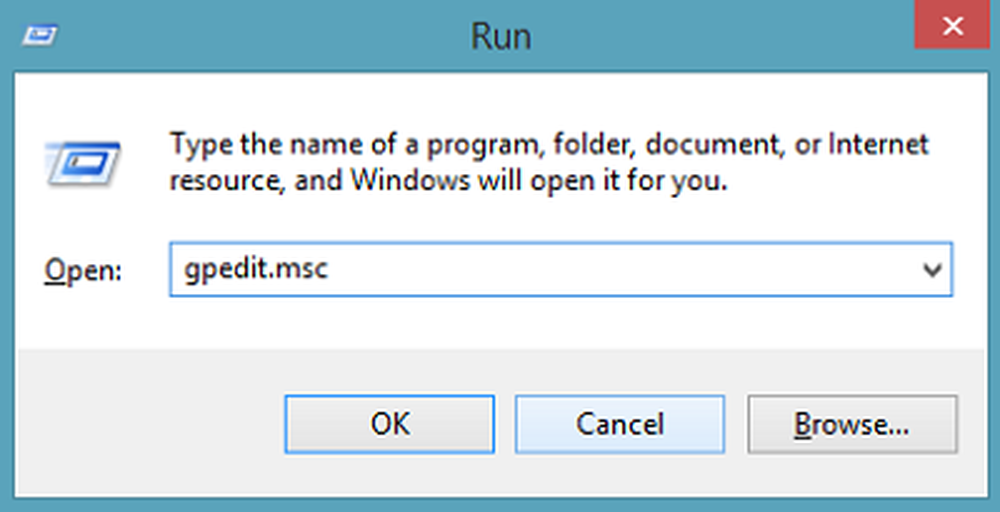
Dans l'éditeur de stratégie de groupe local qui apparaît, sélectionnez le chemin suivant:
Stratégie de l'ordinateur local \ Configuration ordinateur \ Modèles d'administration \ Composants Windows \ SkyDrive


Notez que lorsque vous activez ce paramètre de stratégie, vous ne pourrez pas accéder à vos fichiers SkyDrive à partir de l'application SkyDrive. Le nœud SkyDrive s’éloignera du volet de navigation de gauche de l’explorateur. La synchronisation des fichiers s'arrête!
En outre, les modifications appliquées empêcheront les applications et les fonctionnalités d'interagir avec le service de stockage en nuage de Microsoft, notamment:
- Impossibilité de télécharger des photos et des vidéos depuis le dossier du rouleau de la caméra.
- Incapacité des utilisateurs à accéder à SkyDrive à partir de l'application SkyDrive et du sélecteur de fichiers.
- Incapacité des applications du Windows Store à accéder à SkyDrive à l'aide de l'API WinRT.
Si vous souhaitez annuler les modifications, sélectionnez simplement Non configuré. Cela fait, toutes vos applications et fonctionnalités recommenceront à fonctionner, et le dossier SkyDrive apparaîtra à nouveau dans l'explorateur de fichiers..
Utilisation de l'éditeur de registre
Si votre version de Windows ne dispose pas d'éditeur de stratégie de groupe, vous pouvez utiliser l'éditeur de registre pour désactiver l'intégration SkyDrive dans Windows 8.1. Tapez regedit dans Démarrer la recherche, cliquez avec le bouton droit sur le résultat et sélectionnez Exécuter en tant qu'administrateur. Maintenant, créez la clé suivante, si elle n’existe pas déjà:
HKEY_LOCAL_MACHINE \ SOFTWARE \ Policies \ Microsoft \ Windows \ Skydrive
Créez un nouveau DWORD et nommez-le DisableFileSync. Donne-lui de la valeur 1 désactiver OneDrive. Pour activer OneDrive, supprimez ou donnez-lui les données de valeur 0.
J'espère que cela t'aides!
Consultez ce message si vous souhaitez désinstaller complètement OneDrive de Windows 10 et celui-ci si vous recevez ce message. Ce périphérique a été supprimé du message OneDrive..


